Si disfrutan trabajar en LR y aun no conocen el modulo de Impresión, estoy seguro que después de trabajar con él, Amaran esta herramienta. Se trata de un modulo muy bien diseñado, en el cual descubrirán lo sencillo que resulta crear proyectos de impresión.
Han visto esas fotografías formadas de varias fotografías? Les gustaría poder incluir más de una foto en una sola impresión?, Les gustaría poder crear plantillas que puedan volver a usar con otras fotografías?, o crear plantillas diferentes para cada página?; estas funcionalidades y muchas otras se encontraran en este modulo…
Como trabajar.
A pesar que no es la primera vez que abordo este tema, si es la primera vez que lo hago con un conocimiento más avanzado; las dos veces anteriores publique uno básico ya que solo sabia usar este modulo para hacer algunas cosas básicas, entre ellas usar las plantillas, pero hoy vamos a ver algunos temas más avanzados.
-
Imprimir fotografías individuales.
-
Múltiples fotos en una sola hoja.
-
Plantillas personalizadas.
este articulo es continuación del que publique hace dos días...
Consideraciones importantes.
Cuando nos cambiamos al modulo de impresión, tendremos acceso a las colecciones que hayamos creado, mismas que estarán disponibles en la tira de imágenes, de la parte inferior.
Les aconsejo crear una colección con las fotografías que desean imprimir, de esta forma solo tendrán que seleccionar la imagen que desean y añadirla a su proyecto de impresión.
Al entrar al modulo de impresión podrán establecer de que manera desean que se comporte este modulo en relación con las fotografías, hay tres modos:
-
Todas: se incluirán todas las fotografías de forma automática.
-
Seleccionadas: solo se incluirán aquellas que estén seleccionadas en la tira de imágenes.
-
Con bandera: Solo se incluirán las fotografías que tengan la bandera blanca.
Observación: En este artículo estoy obviando la configuración de la página y de la impresora.
Imprimir fotografías individuales.
Si seleccionan una plantilla de las que permiten una sola fotografía, y tienen el modo de “fotografías seleccionadas” la podan ver en el área de trabajo, pero si seleccionan más de una con este tipo de plantillas, entonces podrán ver que se crean varias páginas.
En este estilo de distribución podrán hacer ajustes que afectaran al diseño de las páginas que contiene todas las fotografías seleccionadas.
Una vez que hayan realizado ajustes, podrán guardarlos como una plantilla para que sus ajustes se conserven y puedan ser usados en otro proyecto. (Plantilla personalizada)
Si modificaran el tamaño de la celda, de tal forma que no pudieran ver toda la imagen en ella y desean moverla para que sea visible la parte que ustedes quieren, podrán hacerlo fácilmente, ya que el apuntador se convertirá en una manita y al presionar, la fotografía podrá moverse sin que este movimiento afecta la celda.
Imprimir múltiples fotografías
Cuando se trabaja con más de una celda, podemos controlar como queremos que se comporte esta celda al ser movida sobre el área de trabajo.
Hay tres formas:
-
Off: esto quiere decir que las celdas se desplazaran libremente.
-
Cells: En este modo las celdas se pegaran hacia los bordes de otras celdas, para facilitar el proceso de alinearlas entre ellas.
-
Grid: La pagina tiene una rejilla, que podría no estar visible, si seleccionamos este modo, la celda se “pegara” a las líneas que forman la rejilla, de forma horizontal o vertical.
Si deslizamos una celda esta podría quedar debajo o sobre otra celda; esta posición puede ser ajustada a nuestro antojo, haciendo clic con el botón derecho sobre la celda y seleccionado hacia donde queremos enviarla.
Además de poder moverlas hacia adelante o hacia atrás de la pila, desde este menú contextual, también podemos realizar otras acciones interesantes con las celdas, como son:
-
Rotar.
-
Borrar.
-
Ajustar a relación de aspecto.
Si queremos mover la fotografía sin mover la celda, será necesario pulsar la tecla CTRL, ya que de no hacerlo, lo que se movería seria la celda; en cambio al pulsar la tecla CTRL, la imagen se moverá dentro de la celda, sin mover la celda.
Plantilla personalizada.
Además de poder crear plantillas a partir de las plantillas existentes, podríamos tener en mente una distribución que no existe en LR; en este caso partiríamos de un lienzo vacío, en el cual podemos añadir celdas.
Desde este panel podemos agregarlas al área de trabajo; en el encontraremos algunas ya pre configuradas que con solo hacer clic en el botón se añadirán. Si no ven el tamaño que desean o si quieren que sea otro el tamaño por default que aparezca en ese botón, pueden hacer clic en el selector a la derecha de cada botón.
Desde este selector pueden seleccionar otra medida, o incluso crear su propia medida personalizada.
Si añaden más celdas de las que caben en la página o si añaden una celda que no cabe junto a las que ya existan previamente en la página, LR agregara de forma automática otra página.
Sin embargo ustedes pueden querer que en una página exista una sola celda y a pesar de que podrían añadir otra en la misma página, también podría querer una página adicional, en este caso solo deben hacer clic en el botón correspondiente.
Al terminar de hacer sus ajustes, podrán grabar su plantilla para que puedan usarla nuevamente en otro proyecto.
Guardar proyecto.
Si se fijan en la parte superior del área de trabajo, podrán notar un aviso a la izquierda, que les indica que su proyecto no ha sido guardado. A la derecha hay otra leyenda (en realidad es un link o un botón) por medio del cual podemos guardar lo que hemos creado.
Una vez que las han guardado podrán añadir paginas y crear un conjunto para imprimir; solo deben asegurarse de incluir todas las fotos al momento de guardar el proyecto (no seleccionar la casilla indicada), de lo contrario se limitara a presentarles únicamente las que hayan usado en la plantilla.
Comentario final.
En este momento solo les queda echar a volar su imaginación y crear las plantillas que quieran; este puede ser un modulo muy interesante en situaciones como por ejemplo si de repente nuestro proveedor no puede trabajar con los libros que genera LR y nos solicita que las paginas de nuestro libro sean JPG. Esta podría ser una buena opción ya que como vimos en el articulo anterior podemos exportarlas como JPG en vez de enviarlas a la impresora.
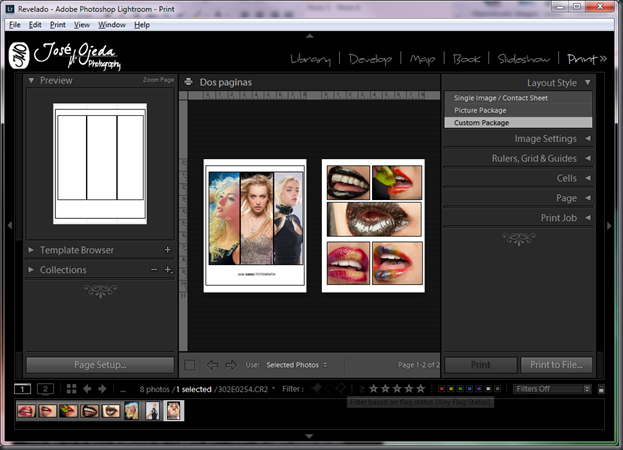
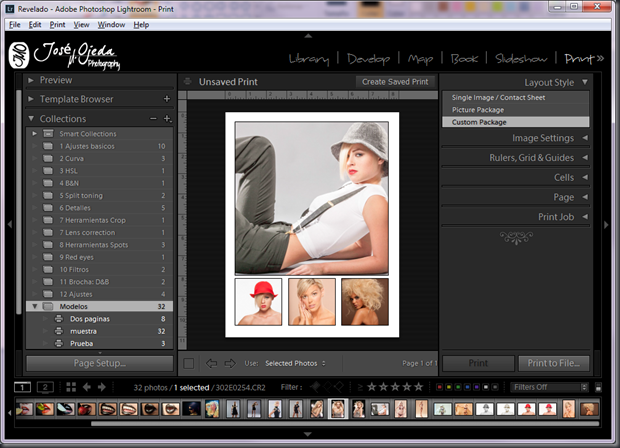
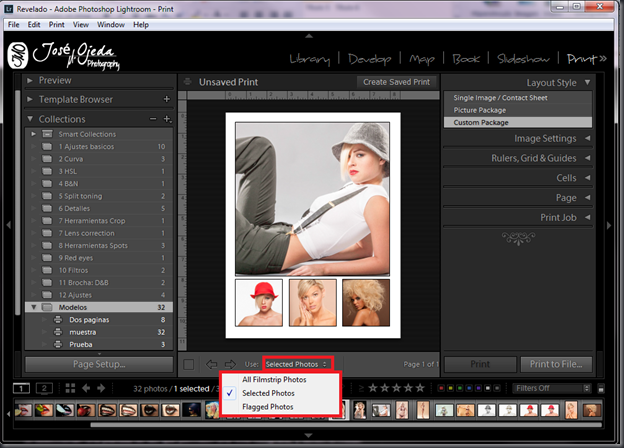
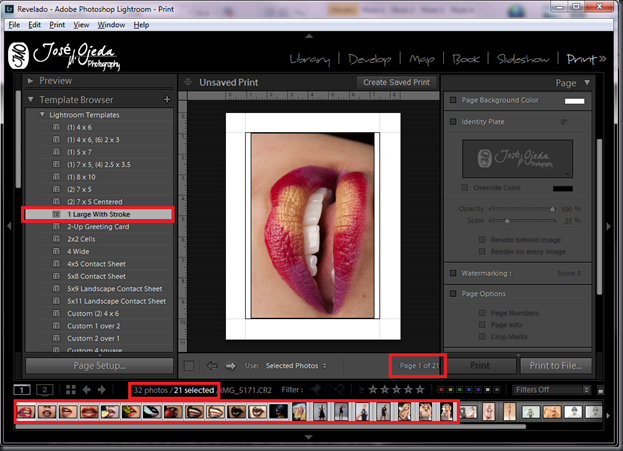
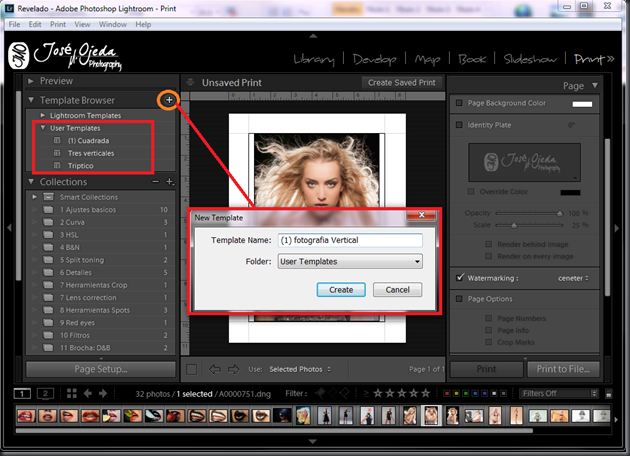
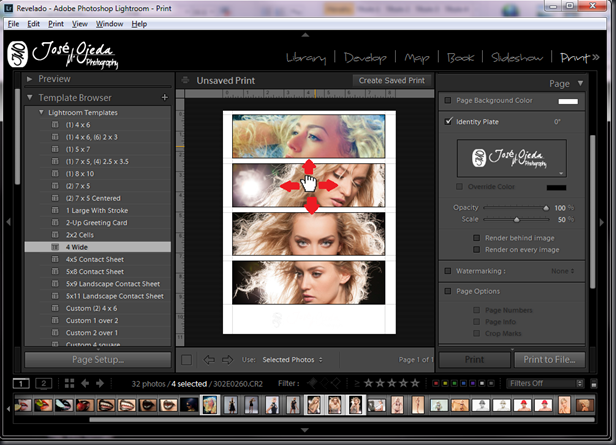
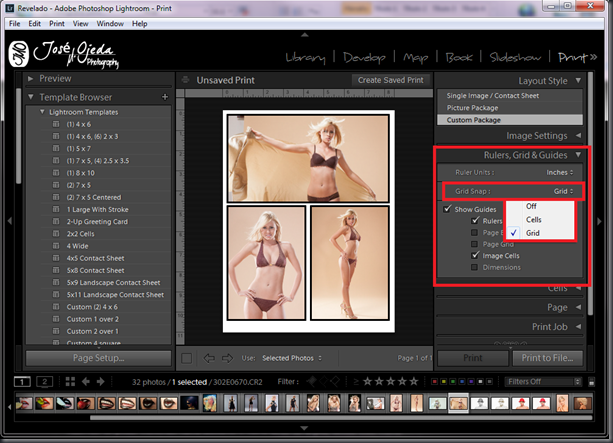
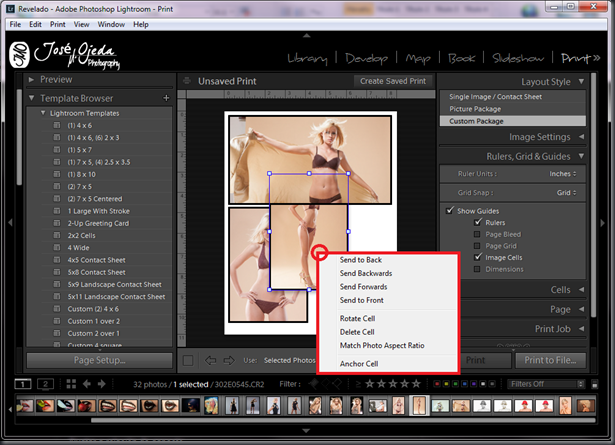
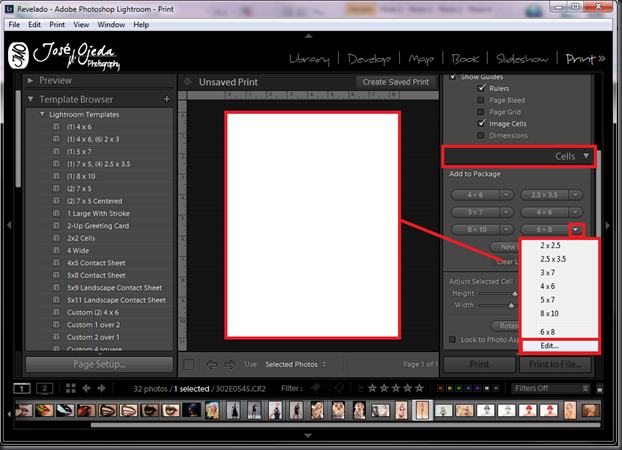
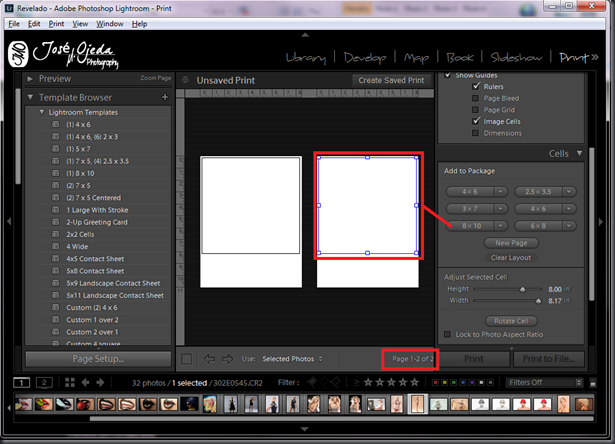
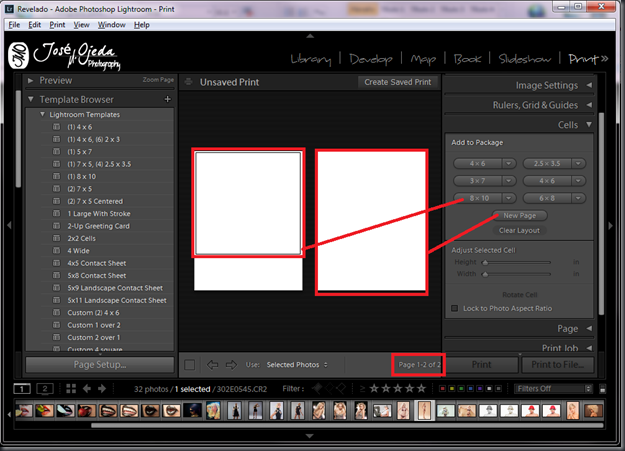
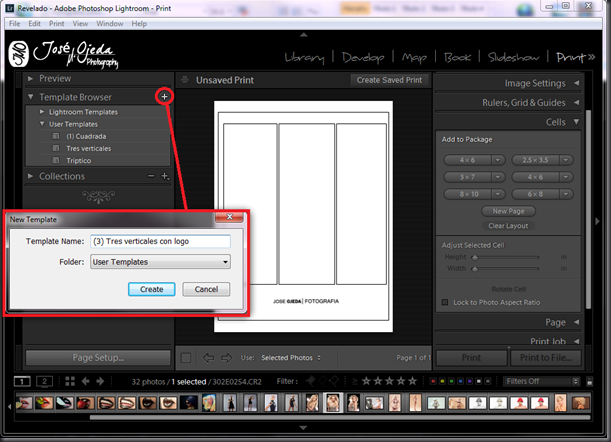
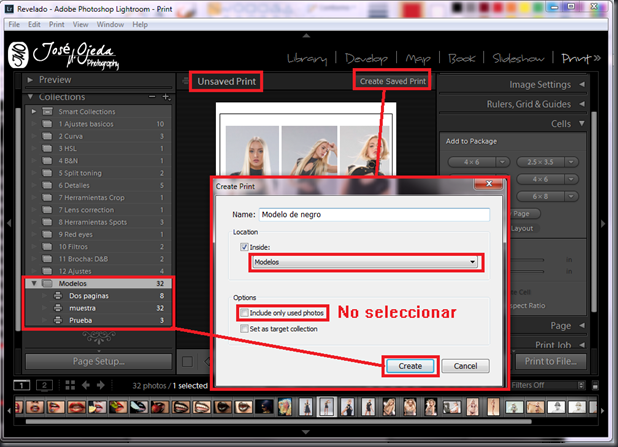
No hay comentarios:
Publicar un comentario